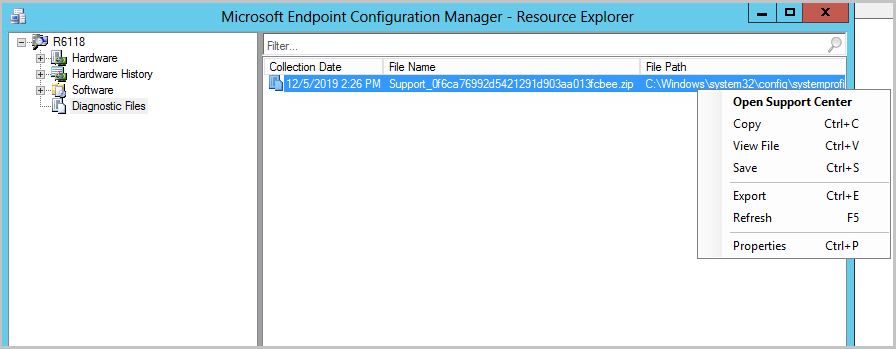Anteckning
Åtkomst till den här sidan kräver auktorisering. Du kan prova att logga in eller ändra kataloger.
Åtkomst till den här sidan kräver auktorisering. Du kan prova att ändra kataloger.
Gäller för: Configuration Manager (aktuell gren)
Använd Resursläsaren i Configuration Manager för att visa information om programvaruinventering som har samlats in från datorer i hierarkin.
Obs!
Resource Explorer visar inga inventeringsdata förrän en programinventeringscykel har körts på klienten.
Resource Explorer innehåller följande information om programvaruinventering:
Programvara:
Insamlade filer – filer som samlades in under programvaruinventeringen.
Filinformation – Filer som inventerats under programvaruinventeringen som inte är associerade med en specifik produkt eller tillverkare.
Senaste programvarugenomsökning – datum och tid för den senaste programvaruinventeringen och filsamlingen för klientdatorn.
Produktinformation – Programvaruprodukter som inventerats efter programvaruinventering, grupperade efter tillverkare.
Så här kör du Resursläsaren från Configuration Manager-konsolen
I Configuration Manager-konsolen väljer du Tillgångar och efterlevnad
På arbetsytan Tillgångar och efterlevnad väljer du Enheter eller öppnar en samling som visar enheter.
Välj den dator som innehåller inventeringen som du vill visa och välj sedan Starta>resursutforskaren på fliken >Startenheter.
Du kan högerklicka på ett objekt i det högra fönstret i resursutforskaren och välja Egenskaper för att visa den insamlade inventeringsinformationen i ett mer läsbart format.
Visa och hantera insamlade diagnostikfiler
Från och med Configuration Manager version 2002 använder du Resursläsaren för att visa och hantera de filer som samlas in när du använder klientmeddelanden för att samla in klientloggar.
- Från noden Enheter högerklickar du på den enhet som du vill visa loggar för.
- Välj Start och sedan Resursläsaren.
- Från Resursläsaren klickar du på Diagnostikfiler.
- I listan Diagnostikfiler kan du se insamlingsdatumet för filerna. Namnformatet för klientloggarna är
Support_<guid>.zip. - Högerklicka på zip-filen och välj något av följande alternativ:
- Öppna Supportcenter: Startar supportcenter.
- Kopiera: Kopierar radinformationen från Resursläsaren.
- Visa fil: Öppnar mappen där zip-filen finns med Utforskaren.
- Spara: Öppnar dialogrutan Spara fil för den valda filen.
- Exportera: Sparar kolumnerna i Resource Explorer som visas i Diagnostikfiler.
- Uppdatera: Uppdaterar fillistan.
- Egenskaper: Returnerar egenskaperna för den valda filen.
Nästa steg
Använd Supportcenter för att visa insamlade diagnostikfiler.